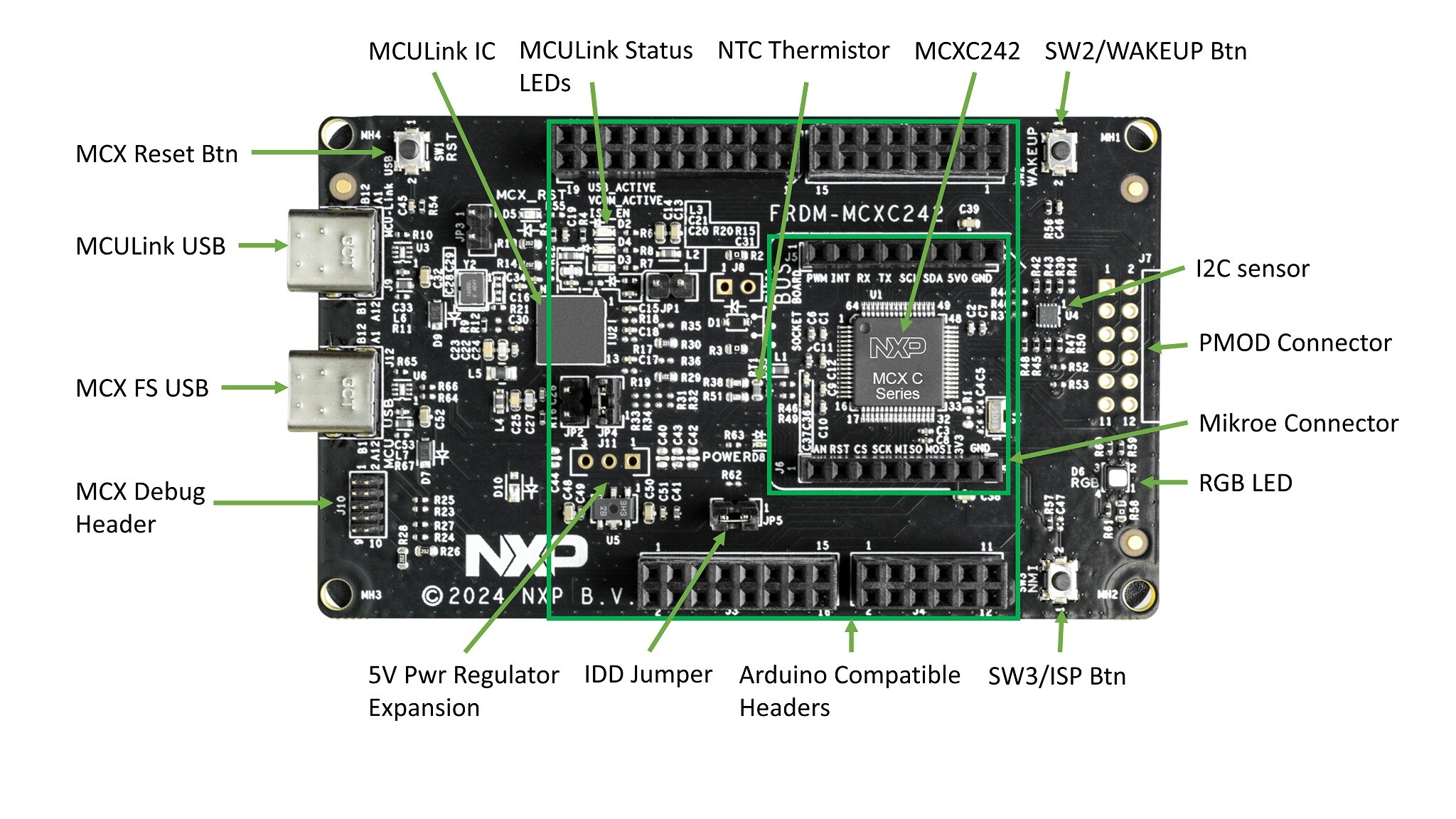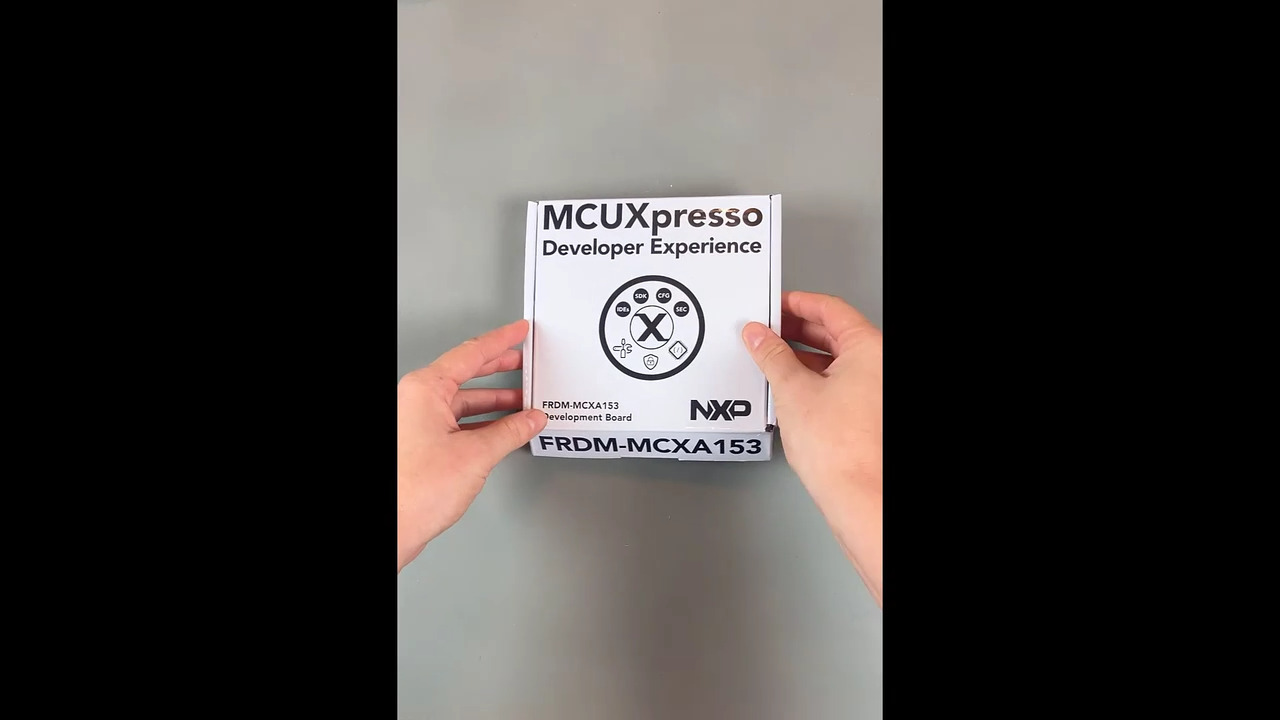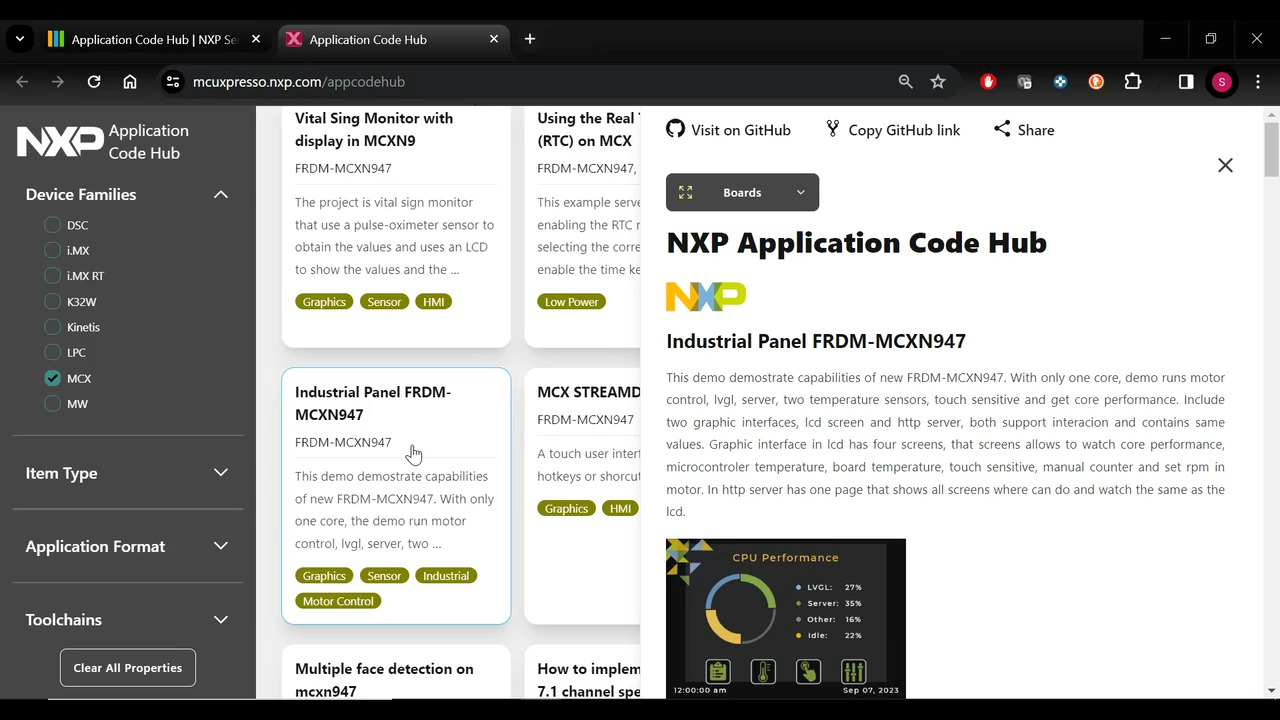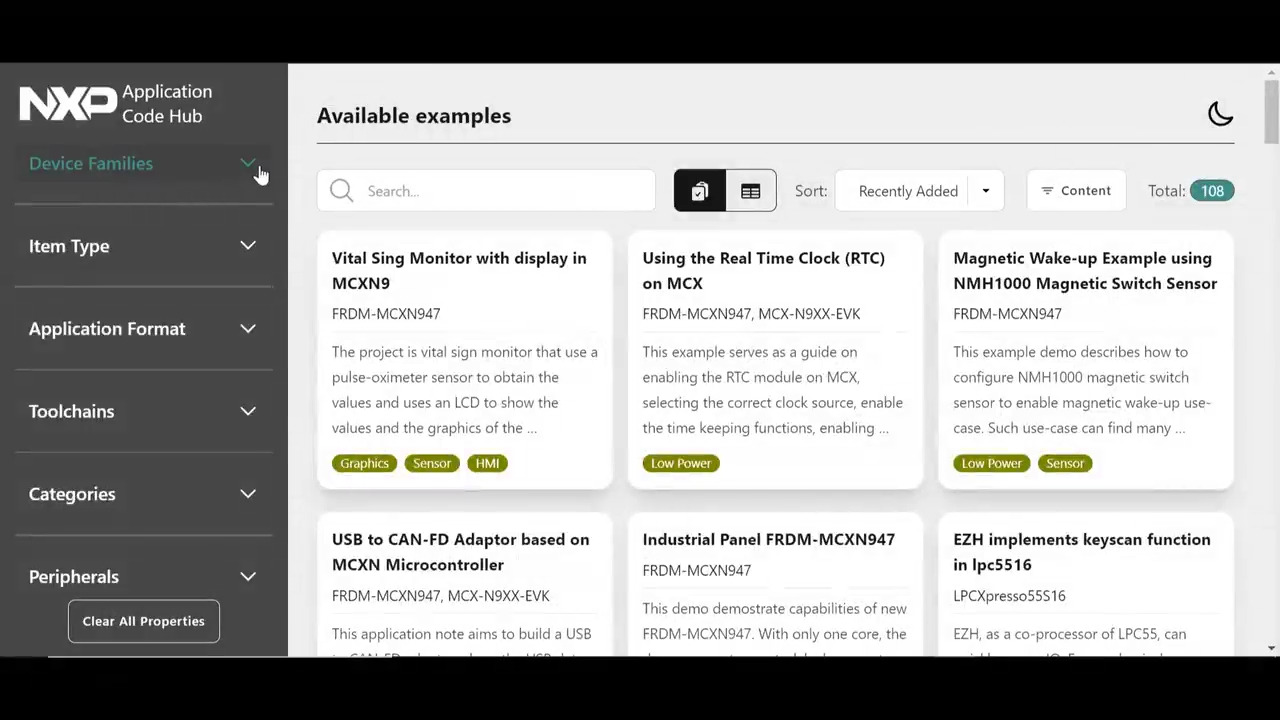FRDM-MCXC242快速入门
1. 开箱即用
现在开始试用FRDM板。您可以选择观看短片中的操作顺序或遵循下列详细操作步骤。
2. 获取软件
2.1 安装工具链
恩智浦提供名为MCUXpresso IDE的免费工具链。请下载MCUXpresso v11.8.1及以上版本。

了解如何为您的主机安装VS Code,参考以下教程。
想使用不同的工具链?
如果需要帮助选择,请浏览MCUXpresso软件和工具套件。
MCUXpresso SDK包括对IAR 、KEIL 和命令行GCC 等其他工具的支持。

2.2 采用MCUXpresso SDK,快速开始设计
MCUXpresso SDK完全免费,包含所有硬件抽象和外设驱动软件的完整源代码,根据宽松的开源许可提供。您可以直接从MCUXpresso SDK网站mccuxpresso.nxp.com安装MCUXpresso SDK。点击下面的按钮,打开该板的SDK builder。
2.3 MCUXpresso配置工具
MCUXpresso配置工具是一套集成的配置工具,既可指导用户创建新的MCUXpresso SDK项目,还可提供引脚和时钟工具,以生成适用于定制板的初始化C代码。如果使用不同的IDE,它既可作为MCUXpresso IDE的一部分完全集成,也可作为独立的工具。
点击下面的“Get MCUXpresso Config Tools”,获取配置工具安装程序。
 Get MCUXPresso Config Tools
Get MCUXPresso Config Tools
3. 构建、运行
如果您对其中的一个或几个演示应用或驱动程序示例感兴趣,也许想了解如何自己完成构建和调试。MCUXpresso SDK快速入门指南按步骤介绍了如何轻松地为SDK支持的所有工具链配置、构建和调试演示。
3.1 使用MCUXpresso IDE构建和烧写应用
以下步骤将指导您使用Cortex-M0应用的MCUXpresso IDE来运行hello_world演示应用。MCUXpresso IDE安装和MCXC系列的SDK可以在本快速入门指南的获取软件中找到。
- 在左下角找到快速启动面板
- 然后点击“导入SDK示例……”
- 点击FRDM MCX系列板,选择一个可以在该板上运行的示例,然后点击“下一步”。
- 使用箭头按钮来展开demo_apps类别,然后点击
hello_world旁边的复选框来选择该项目。要使用UART进行打印(而不是默认的半主机),请在项目选项下选择“UART as the SDK Debug Console(UART作为SDK调试控制台)”复选框。然后点击“完成”。 - 选择要构建的项目,然后点击上方快捷方式中的“build icon(构建图标)”,或者在快速入门面板中点击“Build(构建)”。
- 项目应该能够在控制台中构建完成,不会出现错误或警告。
- 使用与
J9‘MCU-LINK’端口连接的Micro USB将板连接到计算机。 - 点击上方的“debug(调试)”图标,或者在快速入门面板中点击“Debug(调试)”,将应用下载到板上。
- 选择MCU-Link CMSIS-DAP硬件调试器
- 打开一个串行终端,以便查看应用的输出。选择“Terminal(终端)”窗口,然后点击“new terminal(新建终端)”图标。
- 选择“Serial Terminal(串行终端)”,然后对UART进行设置:波特率为115200,数据位为8,无奇偶校验位,停止位为1。按“确定”。
- 点击“run(运行)”图标,运行应用。 在终端上查看输出结果。

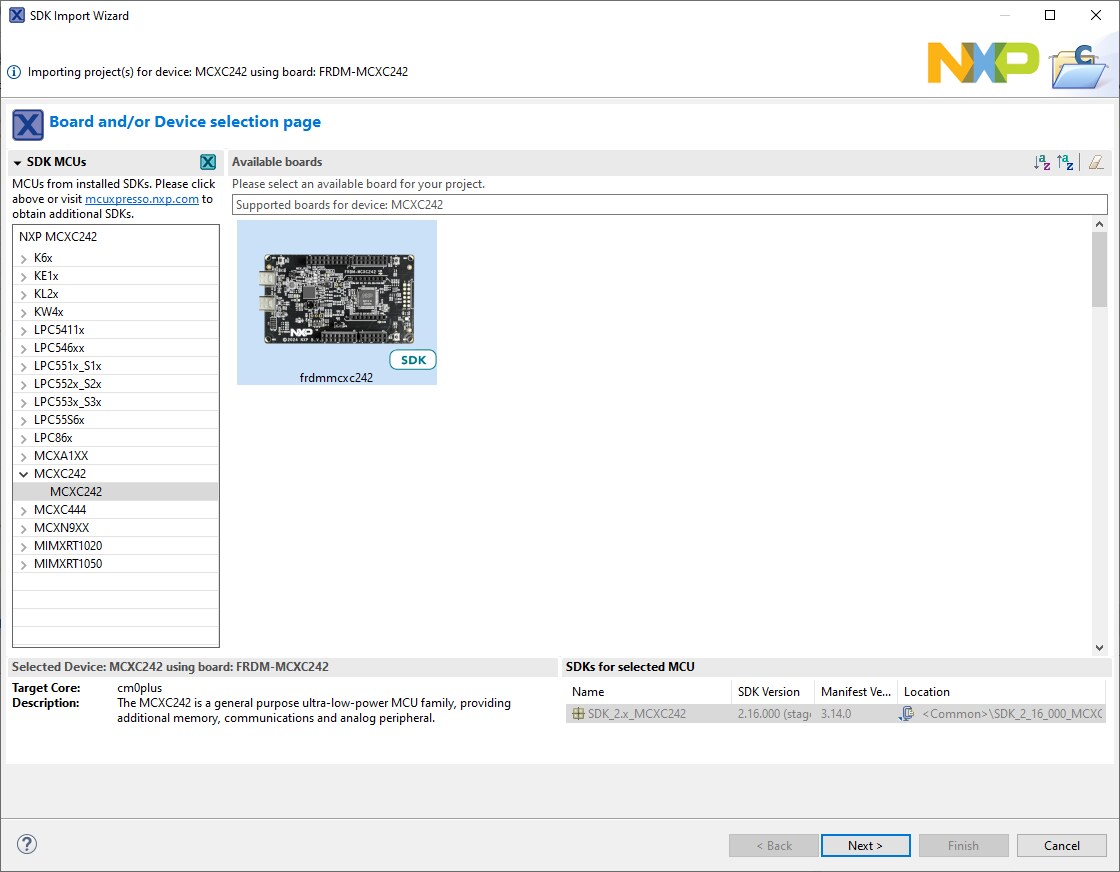
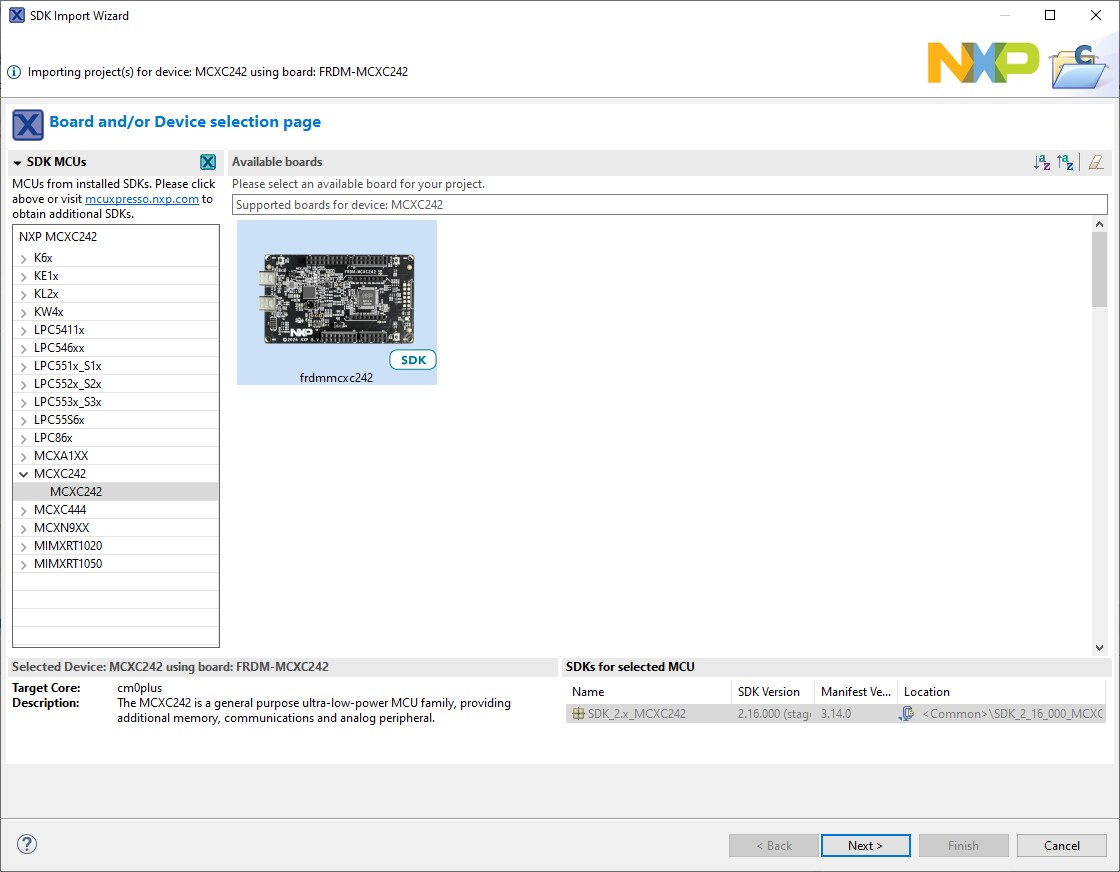

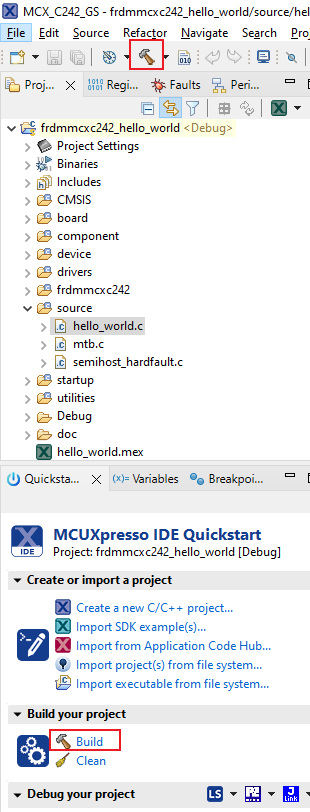
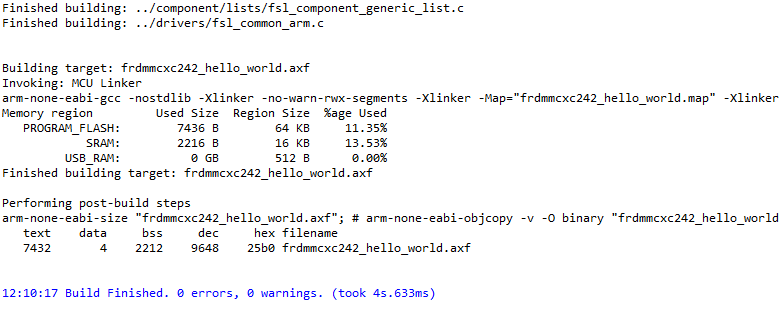
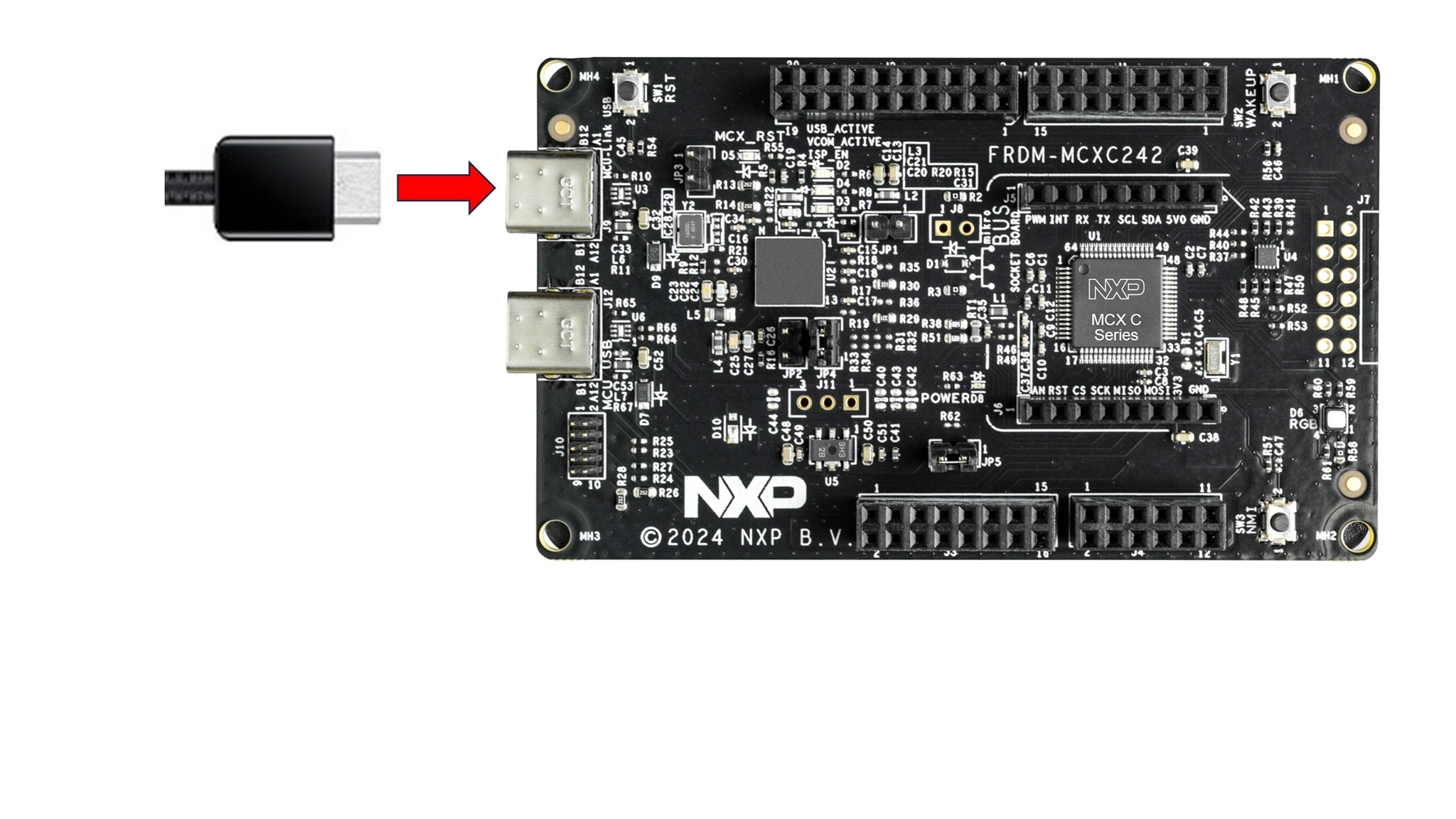
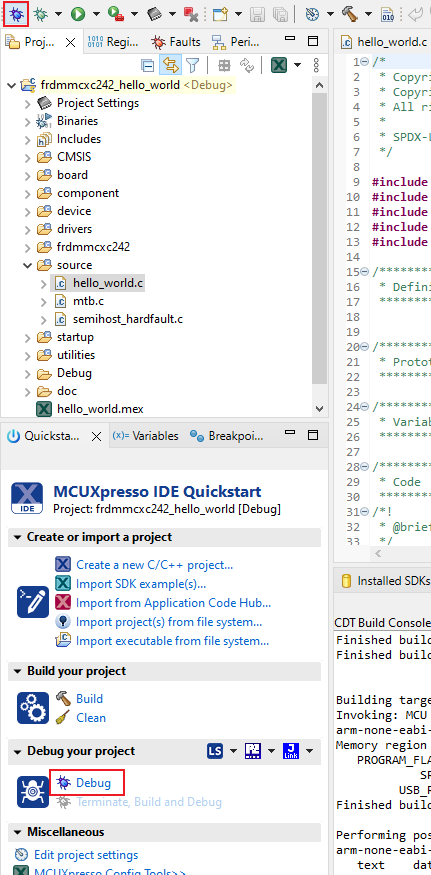
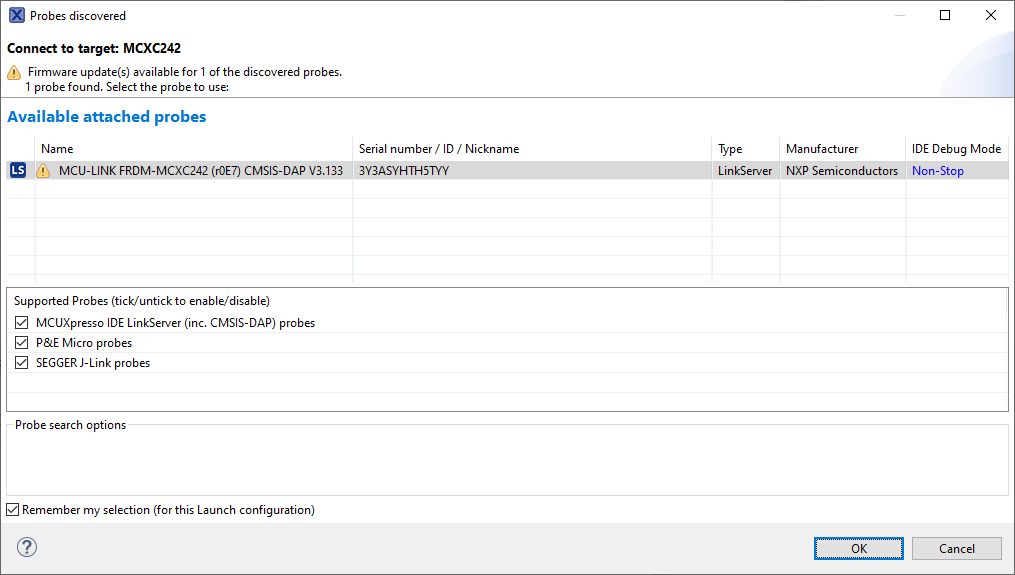

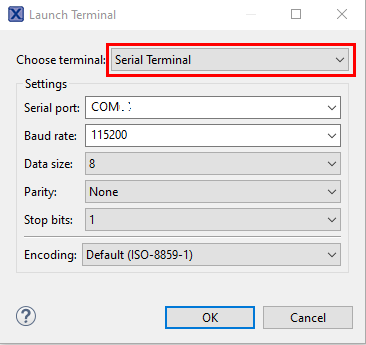
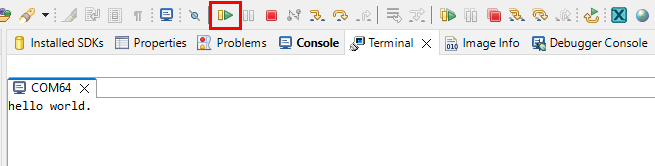
4. 创建
4.1 从MCUXpresso IDE克隆示例项目
遵循以下步骤完成通用输出的操作。该示例设置了一个TPM来生成两个PWM信号并更改LED的亮度。
- 在左下角找到快速启动面板,然后点击“导入SDK示例”。
- 点击
FRDM-MCXC242 board,选择导入可在该板上运行的示例,然后点击“下一步”。 - 使用箭头展开
driver_examples目录,然后展开tpm示例,并点击frdmmcxc242_tpm_pwm_twochannel旁的复选框选择它。要使用UART进行打印(而不是默认的半主机),请在项目选项下选择“UART as the SDK Debug Console(UART作为SDK调试控制台)”复选框。 然后点击“完成”。 - 点击“Project Explorer”(项目资源管理器)视图中的
“frdmmcxc242_tpm_pwm_twochannel”项目,并构建、编译和运行上述演示。 - 选择“Serial Terminal”(串行终端),然后对UART进行设置:波特率为115200,数据位为8,无奇偶校验位,停止位为1。按“确定”。输入0-9的任意数字,更改LED的亮度
- 终止调试会话

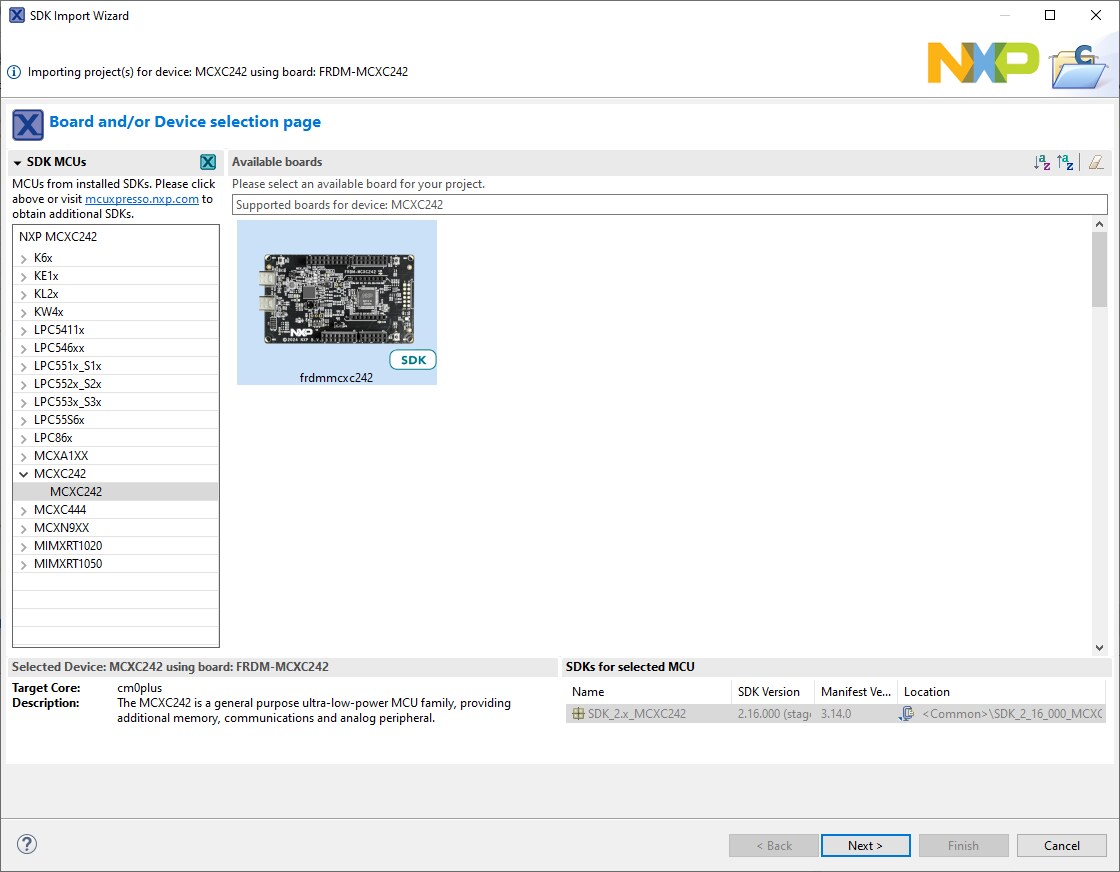


4.2 使用MCUXpresso配置工具为第三方IDE克隆示例项目
遵循以下步骤完成通用输出的操作。该示例设置了一个TPM来生成PWM信号并更改LED的亮度。
- 打开MCUXpresso配置工具
- 在出现的向导中,选择
“基于SDK示例或hello word项目创建新配置”单选按钮,然后点击“下一步”。 - 在下一个界面,选择MCUXpresso SDK的位置。SDK包必须事先解压。然后选择正在使用的IDE。请注意,只有在构建SDK时,在线SDK构建工具中所选的IDE才可用,点击“克隆”选择示例。选择要克隆的项目。对于这个例子,我们要使用
tpm_pwm_twochannel项目。您可以在筛选框中输入“tpm”,然后选择“tpm_pwm_twochannel”示例项目来进行筛选。然后,您还可以指定克隆项目的位置和名称。然后点击“完成”。 - 克隆后,转到您选择的目录,并打开IDE的项目。导入、编译和运行项目,如前几节所述
- 选择
“Serial Terminal”(串行终端),然后对UART进行设置:波特率为115200,数据位为8,无奇偶校验位,停止位为1。按“确定”。输入0-9的任意数字,更改LED的亮度 - 终止调试会话
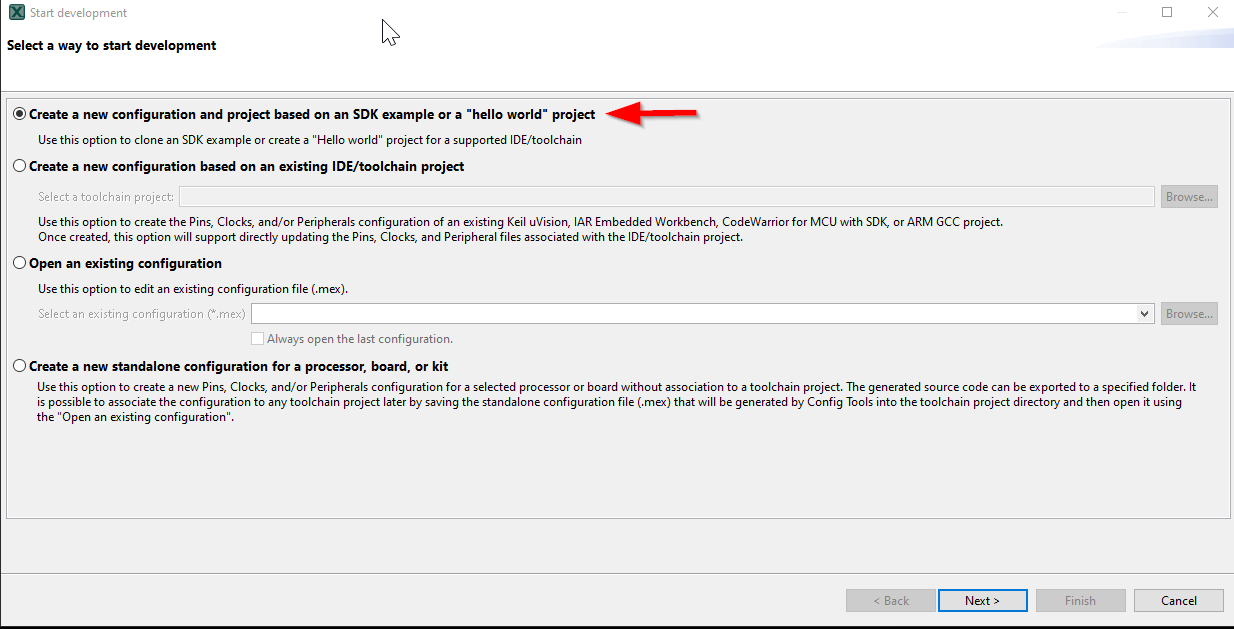
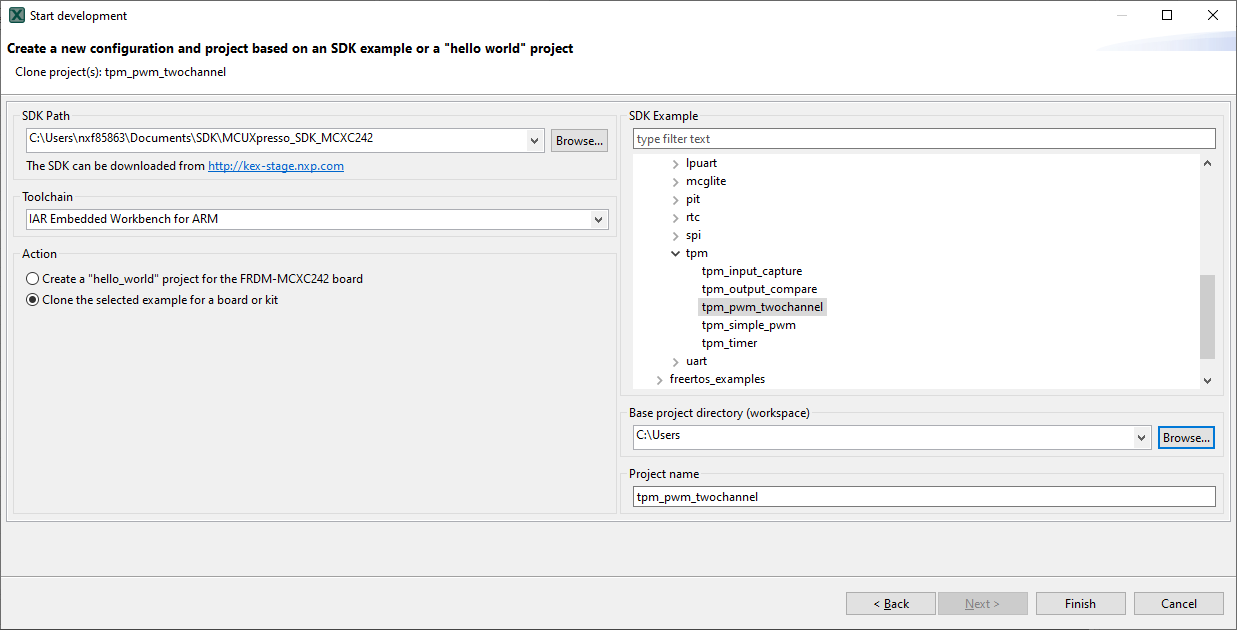
4.3 使用MCUXpresso IDE引脚工具
- 选择“文件资源管理器”窗口右上角的
“ConfigTools”(配置工具),然后选择“Open Pins”(打开引脚)来打开引脚工具。 - 引脚工具现在应该显示tpm项目的引脚配置。
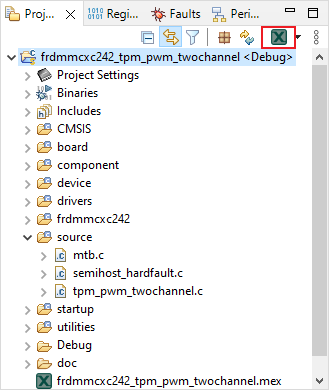
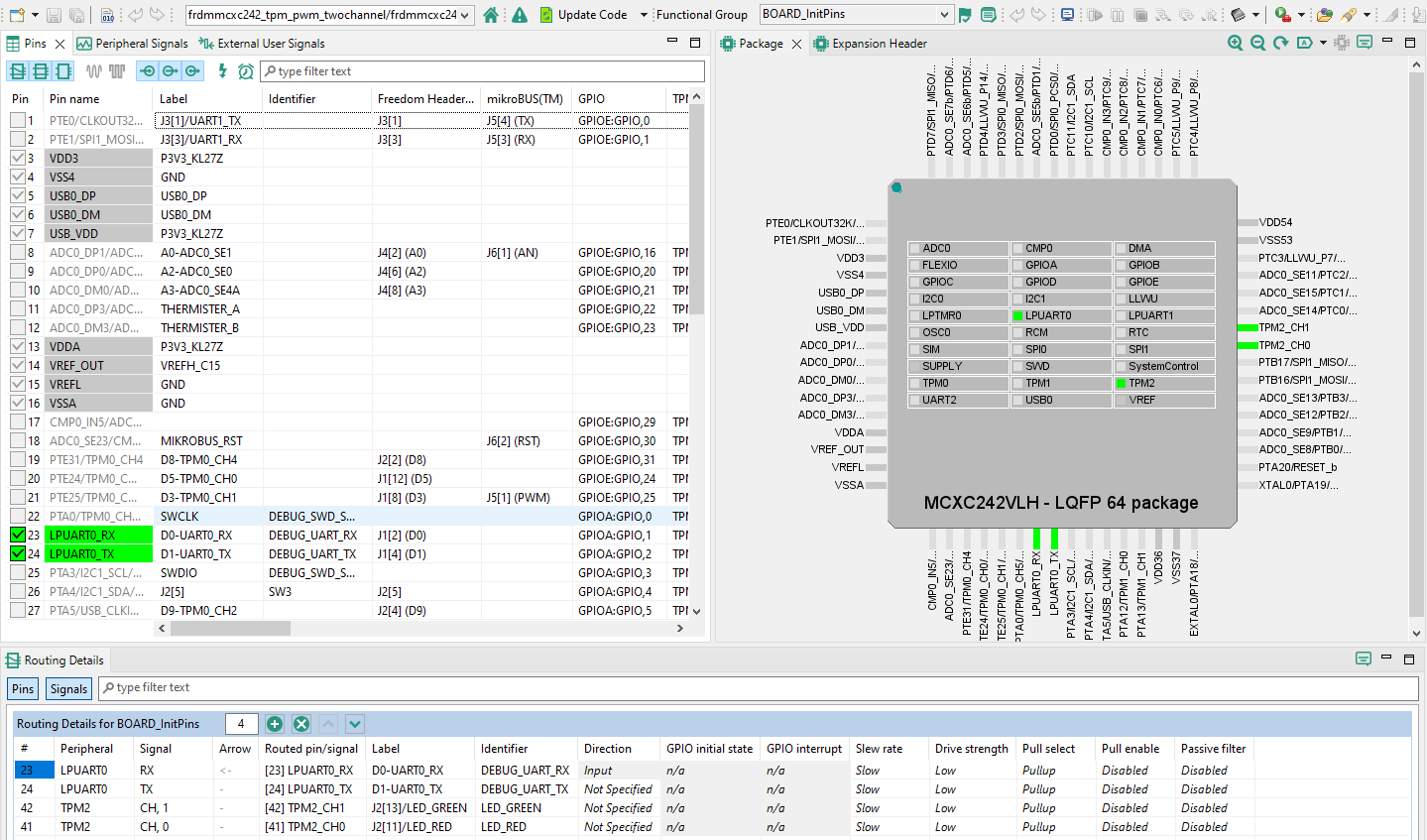
4.4 使用引脚工具修改LED布线的引脚
- 我们将在其余指南中使用MCUXpresso IDE,但在其他第三方IDE的MCUXpresso配置工具中可以完成相同的步骤。在引脚视图中,取消选中“显示专用引脚”和“显示未路由的引脚”复选框,以仅查看已路由的引脚。已路由的引脚在引脚名称旁留有一个绿色勾选框。为每个已路由的引脚所选的功能以绿色突出显示
- 在当前配置中,
PTB18和PTB19被路由为TPM的输出。我们添加引脚配置,以启用蓝色LED。 - 选择
“显示未路由的引脚”以查看其他选项。要启用蓝色LED,请搜索BLUE或PTA13,并在TPM列中选择TPM1:CH, 1。 - 现在是时候导出由引脚工具生成的最新
pin_mux.c和pin_mux.h文件,将这些更改实施到项目中。点击菜单栏中的“更新代码”。 - 弹出的界面将显示正在更改的文件,您可以点击“diff”查看当前文件与引脚工具生成的新文件之间的差异。点击“确定”将新文件覆盖到项目中。
- 我们给示例添加一些额外的代码。打开
tpm_pwm_twochannel.c文件,并为蓝色LED TPM实例和通道添加以下宏。 - 为TPM添加初始化函数。
- 为
TPM1_CH1添加初始化结构。 - 在main函数中,在while循环中添加
TPM1_CH1控制函数。 - 按照上一节所述构建并下载项目
- 运行应用。选择
“Serial Terminal”(串行终端),然后对UART进行设置:波特率为115200,数据位为8,无奇偶校验位,停止位为1。按“确定”。输入0-9的任意数字,更改LED的亮度。可以看到RGB_LED的亮度也变了,颜色应该是白色,表示3个LED灯(蓝色/绿色/红色)都亮着。 - 终止调试会话

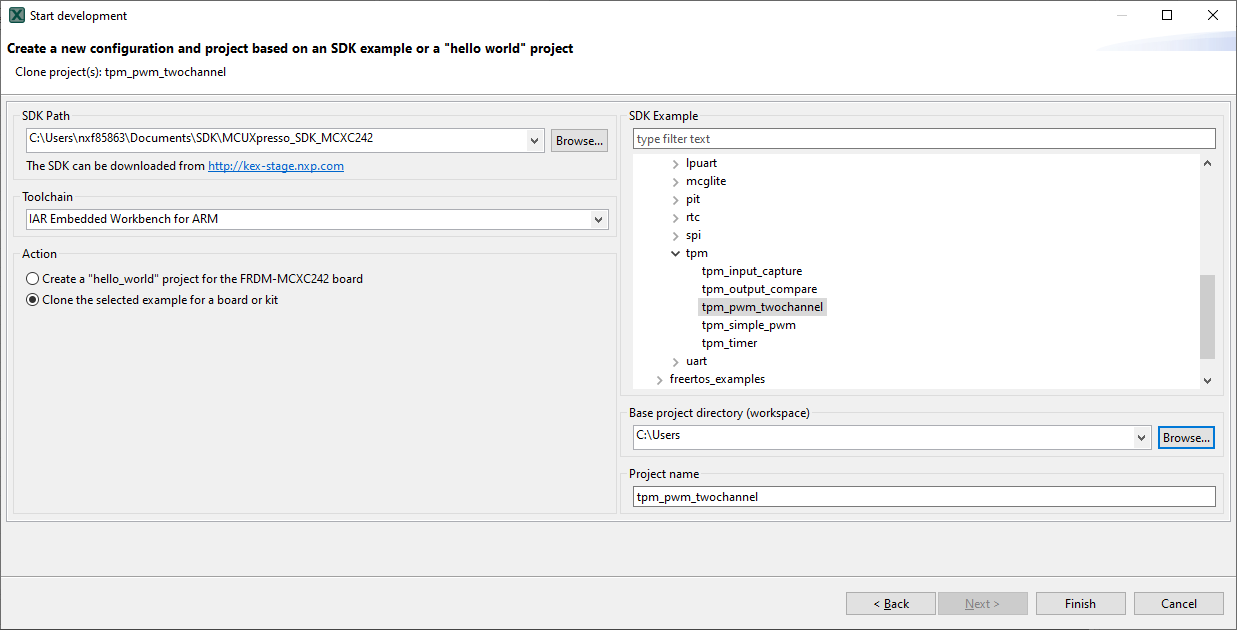

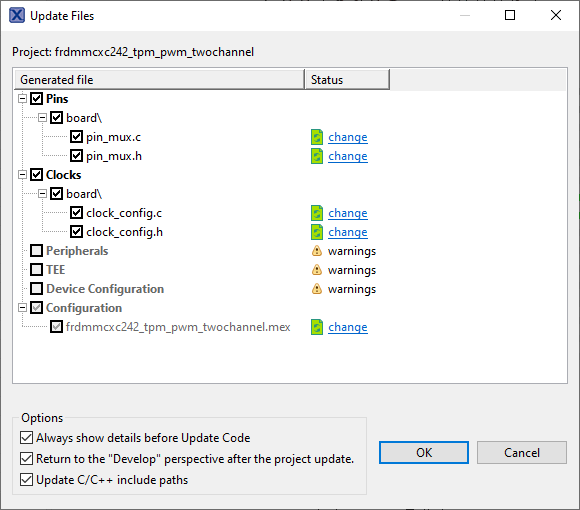
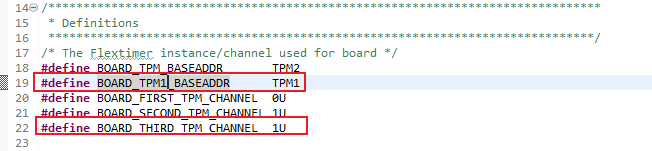

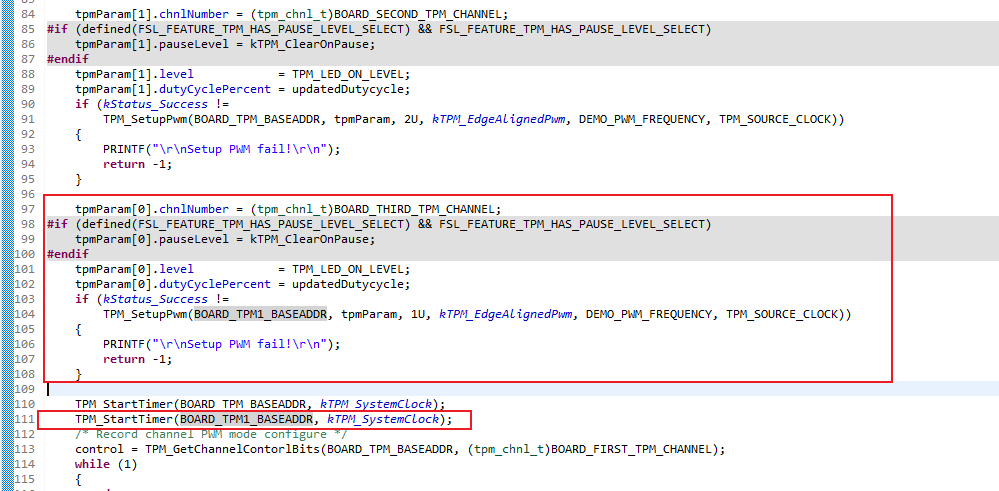
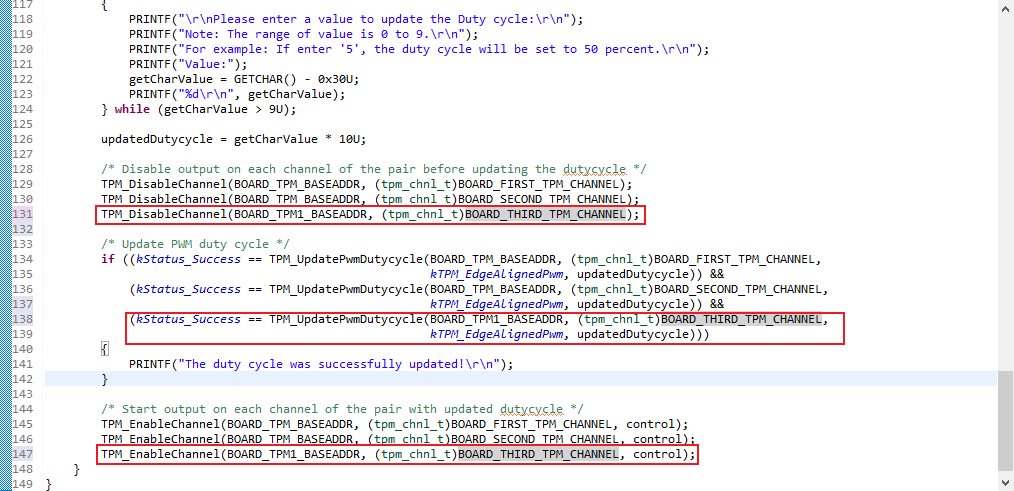
5. Developer Experience(开发人员体验)
请查看以下各个章节,了解我们为灵活的原型设计和开发提供的生态合作体系。在下面的视频中,我们将向您介绍FRDM平台、功能齐全的EVK和兼容的扩展板。另外,我们还将带您浏览Application Code Hub(应用代码中心)页面,让您了解许多通过恩智浦GitHub提供的应用示例。
5.1 FRDM平台、功能齐全的EVK和扩展板
为了加速原型设计,我们为您提供了低成本FRDM平台和功能齐全的评估套件。
FRDM开发板具有标准规格和接口,便于连接MCU的输入/输出端口,并内置了MCU-Link调试器,带有USB-C线缆。我们的评估套件功能齐全,包括扩展的输入/输出和接口访问,支持WiFi和更多MCU-Link功能。此外,还有很多兼容的Click板和/或Arduino扩展板可以使用。对于那些支持Open CMSIS Pack的平台,在ACH上可以找到一些示例,但如果没有,许多都可以通过I²C、SPI和UART等串行接口来使用,我们在MCUXpresso SDK中提供了相应的驱动程序和示例。
5.2 Application Code Hub(应用代码中心)
Application Code Hub(应用代码中心)为开发人员提供了一个交互式界面来快速定位软件,进一步增强了MCUXpresso Developer Experience。现在就访问ACH ,开始探索及发现新的交互式Application Code Hub(应用代码中心)的更多细节和优势。
可从Application Code Hub(应用代码中心)访问的软件位于恩智浦GitHub资料库 ,因此可以直接从该位置轻松访问和克隆。